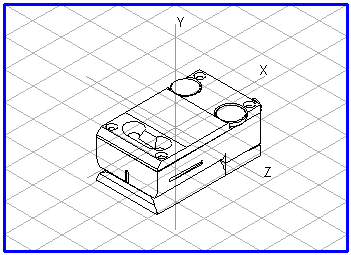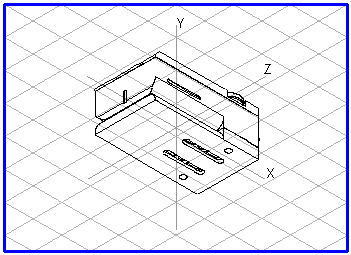Arbortext IsoDraw CADprocess を使用した 3D モードでのコピー
3D モードでのコピーコマンドの動作は、Arbortext IsoDraw の 2D モードでの動作とまったく同じです。
選択したすべてのオブジェクト、グループ、エレメントがコピーされます。次の説明は、3D モードでのコピーコマンドの使用方法について示しています。
スペアパーツカタログを作成するため、各種アセンブリを伴うアセンブリユニットをインポートしました。さらに、たとえば操作マニュアルのために特定のアセンブリを使うとします。
ここで、そのような例について取り上げます。
新規ドキュメントを開いて、そのファイルを新しい名前で保存します。
引き続き使用するアセンブリを選択します。ドローイング内で矢印カーソルを使用して、またはオブジェクトウィンドウ内でアセンブリを選択してから、 > の順に選択します。
次に、新規ドキュメントに移ります。 > の順に選択します。3D モードウィンドウが変更されているのを確認できます。コピーされたアセンブリのオブジェクト情報を含むすべての情報は、そのまま使用できます。「エレメントを中心へ」ツールをクリックします。すべてのアセンブリが、座標系に表示されます。すべてのツールおよびメニューコマンドを使って、アセンブリを 2D イラストレーションに変換する前にそれらを編集できます。
左側の図は、コピーされたアセンブリが新規の Arbortext IsoDraw CADprocess ドキュメントに貼り付けられた様子を示しています。右側の図は、別の投影を使用したアセンブリです。